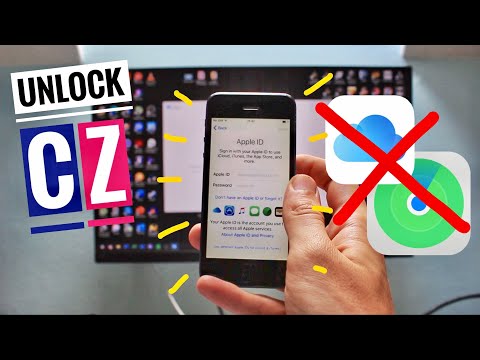Facebook má novou funkci, která vám umožňuje soukromě synchronizovat fotografie vašeho zařízení se systémem iOS nebo Android, jako jsou stažené obrázky, snímky obrazovky nebo snímky z fotoaparátu, do vašeho účtu. Můžete jej použít jako zálohu, protože jakmile pořídíte fotografii, automaticky se nahraje do alba „Synchronizováno z telefonu“.
Kroky
Část 1 ze 3: Povolení synchronizace z telefonu na Facebook

Krok 1. Spusťte aplikaci Facebook na svém mobilním telefonu
Chcete -li to provést, klepněte na ikonu aplikace na domovské obrazovce nebo v zásuvce aplikace.
Pokud aplikaci ještě nemáte, vyhledejte ji na Google Play nebo App Store a stáhněte si ji do svého zařízení

Krok 2. Přihlaste se ke svému účtu na Facebooku
Na přihlašovací stránce vyplňte do příslušných polí e-mail a heslo svého účtu a poté stiskněte „Přihlásit se“.

Krok 3. Přejděte do svého profilu
Přejděte do svého profilu kliknutím na poslední kartu, což je symbol tří řádků vedle symbolu zeměkoule, a poté klikněte na své jméno.

Krok 4. Přejděte na Fotky
Odkaz na vaše Fotky je ve spodní části vašeho jména vedle položek „O mně“a „Přátelé“.

Krok 5. Přejděte na kartu Synchronizováno
V sekci Fotky ve vašem účtu byste měli vidět tři karty, kterými jsou Fotky, Album a Synchronizované ve spodní části obrazovky. Klepněte na „Synchronizováno“.

Krok 6. Klikněte na tlačítko „Synchronizovat fotografie“
To umožní Facebooku synchronizovat fotografie z vašeho telefonu.
- Zobrazí se zpráva, že „Každá nová fotografie, kterou pořídíte, bude k dispozici po přihlášení do počítače.“
- Každá synchronizovaná fotografie bude nahrána soukromě.
Část 2 ze 3: Změna nastavení

Krok 1. Přejděte na „Nastavení synchronizace
” Chcete -li změnit nastavení způsobu synchronizace zařízení z telefonu, klikněte na tlačítko „Nastavení synchronizace“napravo od obrazovky.

Krok 2. Synchronizace přes Wi-Fi
Existují 3 možnosti, jak budou vaše fotografie synchronizovány; první je, pokud se chcete při synchronizaci fotografií vyhnout jakýmkoli poplatkům za přenos dat od vašeho poskytovatele mobilní sítě. Tuto možnost vyberte zaškrtnutím políčka „Synchronizovat pouze přes Wi-Fi“.

Krok 3. Synchronizujte všechny fotografie
Pokud chcete synchronizovat všechny obrázky v galerii telefonu, klepněte na tuto možnost.

Krok 4. Zastavte synchronizaci
Pokud chcete synchronizaci fotek ukončit, vyberte možnost „Nesynchronizovat moje fotky“.

Krok 5. Vraťte se do sekce Fotografie
Až budete hotovi, klepněte na zařízení na tlačítko „Zpět“.
Část 3 ze 3: Používání synchronizovaných fotografií v počítači

Krok 1. Přejděte na Facebook
Na počítači otevřete webový prohlížeč, zadejte https://www.facebook.com a stiskněte Enter.

Krok 2. Přihlaste se ke svému účtu na Facebooku
Do polí poskytnutých v pravé horní části obrazovky zadejte svou e-mailovou adresu (nebo uživatelské jméno) a heslo a poté klikněte na „Přihlásit se“pro přístup k vašemu účtu.

Krok 3. Přejděte na oznámení
Facebook vás začne upozorňovat na počet fotografií, které byly synchronizovány z vašeho telefonu. Kliknutím na oznámení přejdete do alba „Synchronizováno z telefonu“.
Vaše oznámení lze zobrazit pod ikonou zeměkoule v pravém horním rohu obrazovky

Krok 4. Sdílejte fotografie
Synchronizované fotografie jsou soukromé, ale pokud je chcete sdílet se svými přáteli na Facebooku, můžete. Jednoduše klikněte na všechny synchronizované fotografie, které chcete sdílet, a poté vyberte tlačítko „Sdílet“.

Krok 5. Odstraňte synchronizovanou fotografii
Chcete -li fotografii odstranit, klikněte na fotografii, kterou chcete odebrat z alba „Synchronizováno z telefonu“, a poté klikněte na „Odstranit“(umístěné v levé dolní části obrázku).

Krok 6. Zobrazit možnosti zobrazit další nástroje
Máte také možnost stáhnout obrázek, vytvořit obrázek jako titulní fotografii, použít jej jako profilový obrázek nebo jej otočit kliknutím na tlačítko „Možnosti“.